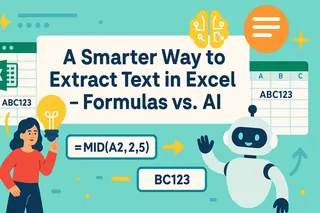Principais Conclusões
- Números formatados como texto sabotam silenciosamente relatórios do Excel, fazendo com que fórmulas de SOMA falhem, Tabelas Dinâmicas contem incorretamente e gráficos sejam exibidos de forma errada
- Métodos de conversão manuais exigem conhecimento técnico e múltiplas etapas, criando frustração para usuários de negócios que só querem dados precisos
- A abordagem de IA do Excelmatic elimina a complexidade - basta descrever suas necessidades de conversão em linguagem simples e deixar a IA lidar com os detalhes técnicos
- Para uma limpeza de dados confiável sem a expertise em Excel, o Excelmatic fornece o caminho mais rápido de dados importados confusos para números prontos para análise
Ao trabalhar no Excel, números às vezes podem ser armazenados como texto. Isso geralmente acontece ao importar dados de páginas da web, bancos de dados, PDFs ou arquivos de texto. Você pode reconhecer isso quando vir números alinhados à esquerda de uma célula, fórmulas não calculando corretamente ou pequenos triângulos verdes aparecendo no canto das células.
Se não forem corrigidos, números armazenados como texto podem levar a problemas, como erros em fórmulas SOMA(), Tabelas Dinâmicas imprecisas e gráficos quebrados. Esses problemas podem comprometer a precisão dos relatórios e retardar o processamento de dados. Neste guia, abordaremos vários métodos comprovados para corrigir esse problema e apresentaremos uma solução poderosa baseada em IA que faz isso por você.
Como Identificar Números Armazenados como Texto
Antes de corrigir o problema, você precisa identificá-lo. Aqui estão algumas maneiras fáceis de confirmar se o Excel está tratando seus números como texto:
- Indicadores Visuais: Números armazenados como texto geralmente aparecem alinhados à esquerda em suas células, enquanto números verdadeiros são alinhados à direita por padrão. Você também pode ver um pequeno indicador de erro de triângulo verde no canto da célula.
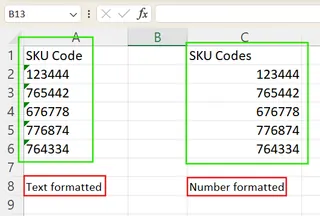
- A Função
É.NÚM(): Você pode usar esta fórmula para verificar. Por exemplo, inserir=É.NÚM(A2)retornaráVERDADEIROse o valor emA2for um número eFALSOse for texto.
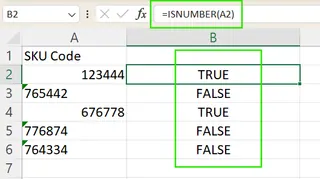
- A Barra de Status do Excel: A Barra de Status fornece mais pistas. Quando você seleciona um intervalo de números verdadeiros, geralmente verá
SOMA,MÉDIAeCONT.NÚMexibidos automaticamente. Se a seleção incluir números armazenados como texto, apenasCONT.NÚMpode aparecer, o que é um sinal claro de um problema de tipo de dados.
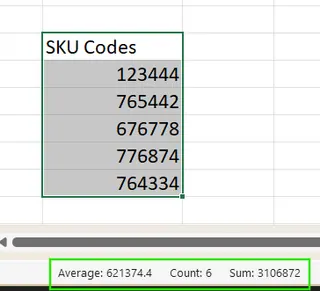
O Método com IA: Usando o Excelmatic
Antes de mergulhar em correções manuais, considere a abordagem mais rápida e inteligente: usar um agente de IA como o Excelmatic. Em vez de lembrar fórmulas ou navegar por menus, você pode simplesmente dizer à IA o que deseja fazer em linguagem simples.

Excelmatic é um Agente de IA para Excel que analisa seus arquivos do Excel e executa tarefas com base em suas instruções. Ele se destaca em limpeza de dados, incluindo a complicada conversão de "texto para número".
Aqui está como funciona:
- Faça upload do seu arquivo para a plataforma Excelmatic.
- Descreva sua solicitação em termos simples, como: "Na coluna 'Vendas', converta todos os números formatados como texto em números reais."
- Deixe o Excelmatic fazer o trabalho. A IA não apenas converte os números, mas também lida inteligentemente com problemas subjacentes como espaços ocultos ou caracteres não imprimíveis que frequentemente fazem os métodos manuais falharem.
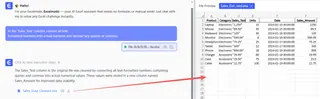
Agente de IA vs. Métodos Tradicionais: Uma Comparação Rápida
| Característica | Métodos Tradicionais do Excel | Agente de IA (Excelmatic) |
|---|---|---|
| Esforço | Alto: Requer múltiplas etapas e conhecimento de fórmulas. | Baixo: Uma única instrução em linguagem simples. |
| Velocidade | Lenta a Moderada: Depende da habilidade do usuário e do tamanho dos dados. | Rápida: Entrega resultados instantâneos e precisos. |
| Solução de Problemas | Manual: Você pode precisar combinar TIRAR, LIMPAR, VALOR. |
Automática: Lida inteligentemente com problemas ocultos. |
| Curva de Aprendizado | Moderada: Requer lembrar funções/etapas específicas. | Nenhuma: Intuitiva e conversacional. |
Embora os métodos manuais sejam bons de conhecer, *o Excelmatic é a solução moderna e eficiente para profissionais de negócios ocupados que precisam de resultados rápidos e precisos sem a complicação técnica.
Métodos Tradicionais para Converter Texto em Números no Excel
Se você prefere uma abordagem prática ou deseja dominar as ferramentas integradas do Excel, aqui estão as técnicas mais comuns. Escolher a correta depende da sua situação específica.
1. Use o Recurso de Verificação de Erros "Converter para Número"
Se o Excel detectar números armazenados como texto, um pequeno triângulo verde aparece. Esta é a correção manual mais rápida.
- Selecione a célula ou intervalo de células.
- Clique no ícone de ponto de exclamação amarelo que aparece.
- Escolha Converter para Número no menu suspenso.
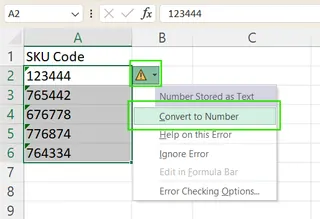
Este método é rápido, mas só funciona quando o Excel reconhece automaticamente o erro.
2. Altere o Formato da Célula para Geral ou Número
Você pode tentar alterar manualmente o formato da célula.
- Selecione as células que deseja converter.
- Vá para a guia Página Inicial.
- No grupo Número, abra o menu suspenso de formato e selecione Geral ou Número.
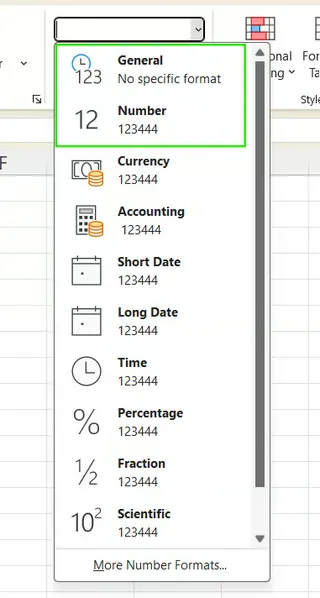
Nota: Se os números já estiverem inseridos como texto, simplesmente alterar o formato pode não ser suficiente. Você pode precisar reinserir os dados em cada célula ou usar um dos métodos a seguir para forçar a conversão.
3. Use Colar Especial (Multiplicar por 1)
Este é um truque confiável que força o Excel a reavaliar o conteúdo da célula como um número.
- Digite
1em qualquer célula vazia. - Copie essa célula (Ctrl + C).
- Selecione o intervalo de células contendo números formatados como texto.
- Clique com o botão direito → Colar Especial.
- Na caixa de diálogo, selecione Multiplicar na seção "Operação" e clique em OK.
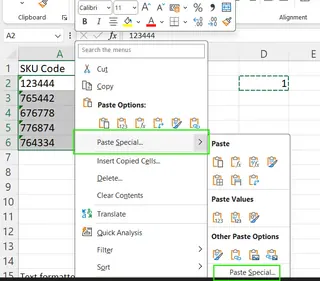
Esta operação multiplica cada valor por 1, o que não altera o número, mas força o Excel a convertê-lo de texto para um tipo numérico.
4. Execute uma Aritmética Simples em uma Coluna Auxiliar
Semelhante ao último método, você pode usar uma fórmula simples para acionar a conversão.
- Em uma nova coluna, insira uma fórmula como
=A2+0ou=A2*1(supondo que seu número-texto esteja em A2). - Pressione Enter e arraste a alça de preenchimento para baixo para aplicar a fórmula a todas as células relevantes.
- Você pode então copiar a nova coluna e usar Colar Especial > Valores para substituir os dados originais.
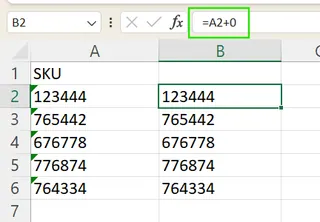
5. Use a Ferramenta Texto para Colunas
Esta ferramenta é surpreendentemente eficaz para reformatar dados, mesmo que você não pretenda dividi-los.
- Selecione a coluna contendo os números armazenados como texto.
- Vá para a guia Dados e clique em Texto para Colunas.
- No assistente, escolha Delimitado e clique em Avançar.
- Desmarque todas as caixas de delimitador e clique em Avançar.
- Certifique-se de que o "Formato de dados da coluna" esteja definido como Geral. Clique em Concluir.
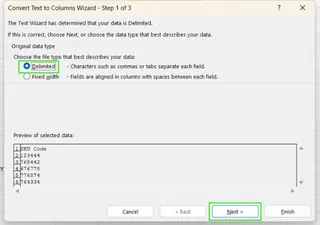
Este processo força o Excel a reanalisar os dados em cada célula, convertendo-os para o formato "Geral", que reconhece automaticamente os números.
6. Use a Função VALOR()
A função VALOR() é projetada especificamente para converter uma string de texto que representa um número em um número real.
- Em uma coluna auxiliar em branco, insira a fórmula
=VALOR(A2). - Arraste a fórmula para baixo para aplicá-la ao resto dos seus dados.
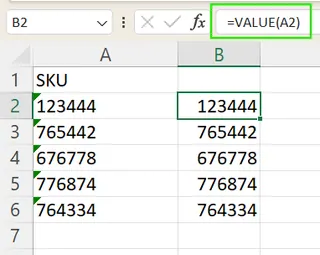
Esta é uma abordagem baseada em fórmula limpa e direta, embora exija uma coluna extra temporária.
Solução de Problemas Quando os Métodos Manuais Falham
Às vezes, os métodos de conversão padrão falham. Isso geralmente se deve a problemas invisíveis nos dados, especialmente quando são importados de fontes externas. É aqui que um agente de IA se destaca, pois frequentemente detecta e resolve esses problemas automaticamente. No entanto, se você estiver corrigindo manualmente, eis o que procurar:
- Espaços Ocultos: A função
TIRAR()remove espaços extras do início ou do final de uma string de texto. Você pode combiná-la comVALOR()assim:=VALOR(TIRAR(A2)).
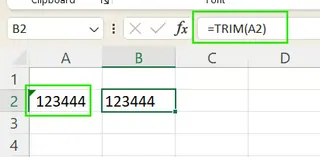
- Caracteres Não Imprimíveis: Dados de páginas da web ou PDFs podem conter caracteres não imprimíveis (como quebras de linha). A função
LIMPAR()os remove. Use-a em combinação:=VALOR(TIRAR(LIMPAR(A2))).
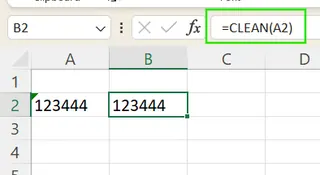
- Símbolos Incomuns: Se você suspeitar de outros caracteres invisíveis, use
=UNICODE(ESQUERDA(A2, 1))para verificar o código do caractere do primeiro caractere em uma célula. Isso pode ajudá-lo a identificar o que está causando o problema.
Pontos Principais a Lembrar
Ao lidar com números armazenados como texto, você tem uma escolha entre controle manual e eficiência com IA.
- Para uma solução rápida e sem complicações, o Excelmatic é a melhor escolha. Ele economiza tempo e lida com tarefas complexas de limpeza automaticamente.
- Para correções manuais, comece com as soluções mais fáceis, como Verificação de Erros ou Colar Especial.
- Para casos teimosos, especialmente com dados importados, você pode precisar combinar funções como
VALOR(),TIRAR()eLIMPAR().
Dominar essas técnicas garantirá que seus dados estejam sempre precisos e seus cálculos sejam confiáveis, mas para usuários de negócios que precisam de resultados imediatos sem a sobrecarga técnica, o Excelmatic fornece o caminho mais eficiente para dados limpos e prontos para análise.
Pronto para parar de lutar com números formatados como texto? Experimente o Excelmatic hoje e experimente o poder da limpeza de dados orientada por IA.
Perguntas Frequentes do Excel
Como posso identificar rapidamente números armazenados como texto?
Procure por células alinhadas à esquerda, triângulos verdes de erro, ou use a fórmula =É.NÚM() para verificar se retorna FALSO.
Qual é a maneira mais rápida de converter texto em números?
A maneira absolutamente mais rápida é usar o Excelmatic, que requer apenas um comando em linguagem simples. O método manual mais rápido é o recurso de verificação de erros "Converter para Número", se aparecer.
Como funciona Colar Especial multiplicar por 1?
Multiplicar por 1 força o Excel a realizar uma operação matemática, que reavalia o texto como um número sem alterar seu valor.
Quando devo usar Texto para Colunas?
Use-o quando outros métodos simples falharem, especialmente se você suspeitar de problemas de formatação ocultos. Ele força o Excel a reanalisar os dados.
Como corrijo números de importações confusas de PDF ou web?
Estes geralmente contêm espaços ou caracteres ocultos. A solução manual mais robusta é uma fórmula combinada: =VALOR(TIRAR(LIMPAR(célula))). Uma ferramenta de IA é frequentemente mais eficaz, pois lida com isso automaticamente.
Como detecto caracteres invisíveis?
Use =UNICODE(ESQUERDA(A1,1)) para encontrar o código do caractere do primeiro símbolo em uma célula, o que pode ajudá-lo a diagnosticar o problema.